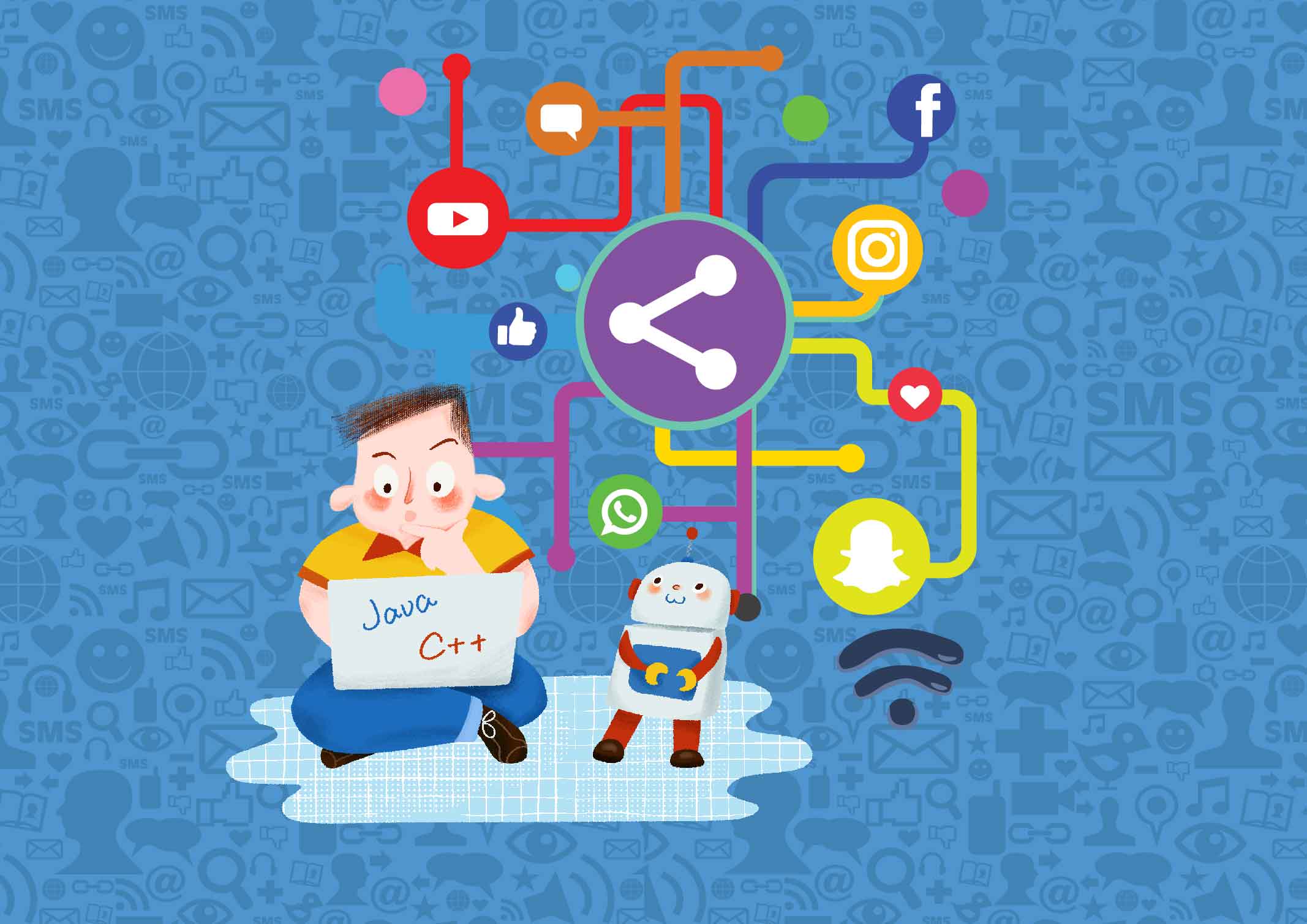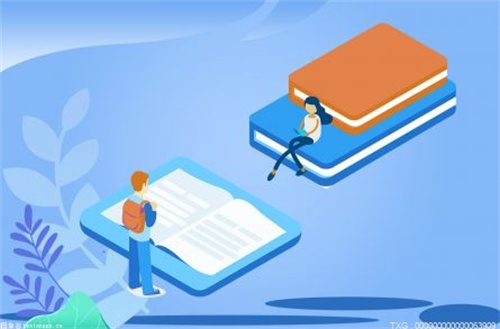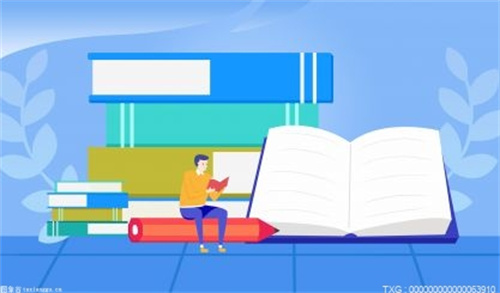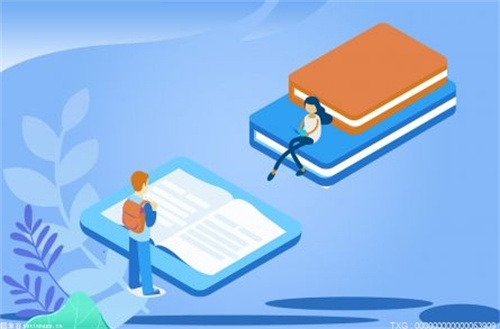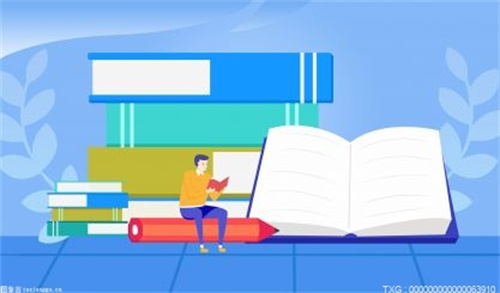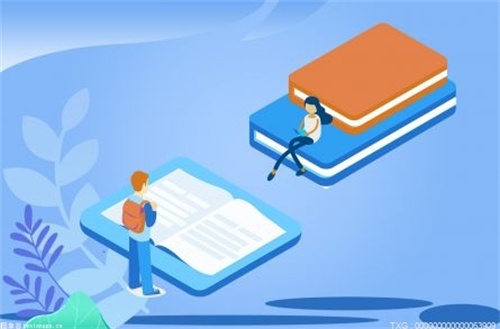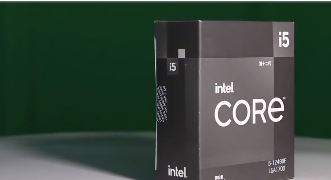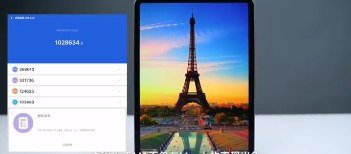电脑清理垃圾运行命令代码是多少?无论是win7、win10等系统还是台式、笔记本等设备,用久了不清理垃圾就会让电脑运行缓慢,所以定期清理电脑垃圾是非常有必要的,所以今天小编就来为大家具体讲一讲电脑清理垃圾运行命令代码操作教程,有感兴趣的小伙伴可以来看一看哦。

点击进入:win11系统
电脑清理垃圾运行命令代码
方法一:
1、使用键盘组合键【win+R】,输入【CMD】点击回车;
2、在下方输入【cleanmgr】点击回车;
3、在弹出的【磁盘清理:驱动器选择】框中可根据自身需要选择系统盘;
4、选择【要删除的文件】点击【确定】即可。
方法二:
1、右击桌面空白处,选择【文本文档】;
2、之后打开文本文档;
3、复制代码
@echo off
pause
echo 正在清理系统垃圾文件,请稍等......
del /f /s /q %systemdrive%\*.tmp
del /f /s /q %systemdrive%\*._mp
del /f /s /q %systemdrive%\*.log
del /f /s /q %systemdrive%\*.gid
del /f /s /q %systemdrive%\*.chk
del /f /s /q %systemdrive%\*.old
del /f /s /q %systemdrive%\recycled\*.*
del /f /s /q %windir%\*.bak
del /f /s /q %windir%\prefetch\*.*
rd /s /q %windir%\temp & md %windir%\temp
del /f /q %userprofile%\cookies\*.*
del /f /q %userprofile%\recent\*.*
del /f /s /q "%userprofile%\Local Settings\Temporary Internet Files\*.*"
del /f /s /q "%userprofile%\Local Settings\Temp\*.*"
del /f /s /q "%userprofile%\recent\*.*"
echo 清理系统垃圾完成!
echo. & pause
4、黏贴至文本文档;
5、点击“另存为”;
6、更改文件名为 系统垃圾清理.bat;
7、双击运行“系统垃圾清理.bat”;
8、此时可以按下任意键;
9、清理开始;
10、出现“系统垃圾清理完成”即可。
电脑在使用的过程中会产生大量的垃圾,这些垃圾是我们不能直接看到的,甚至用各种管家类软件清除不了的。这些垃圾会不断的侵占我们的硬盘空间,导致电脑变慢。面对杀毒软件所清理的微量垃圾总是感到很无奈。那么那我们如何深度地将电脑的垃圾清理呢?下面小编就为大家介绍电脑垃圾深度清理方法,一起来看看吧(如果没有杀毒软件可以跳过前面的几步)
工具/原料
有垃圾的电脑一台。
360软件一枚,本人的是10.0的,但是功能都一样
方法/步骤
1、先解决卸载的软件遗留问题。打开电脑,进入360软件管家,找到安装包清理,选择,删除。
2、在我的电脑里找到C:\Documents and Settings\Administrator\My Documents这个位置,会发现有很多遗留下来的文件,删除。
3、平时会下载许多的软件,一般通过网页下载等方式下载文件。如果直接下载到桌面或其他指定地方。即使删除了文件久而久之也会非常的卡。这时需要磁盘擦除(硬件不算太好的建议忽略这条。因为大量的内存读写会可能对硬件造成损伤)
添加目录,擦除。
4、我的电脑——选择一个磁盘——右键——属性,点磁盘清理。选择有要删除的项目,删除。
5、然后就要检查磁盘的错误。开始后,系统会自动告诉你清理好了
6、然后就要整理碎片。杀毒软件整理的碎片太少。想要深度整理,需要用本机的功能。点击碎片整理。选择一个磁盘,分析后碎片整理。(此步时间较长,建议在外出或者休息前整理)
7、最后一步,重启电脑,电脑就开始变快了~
END
注意事项
如果出现了不确定名字的文件,不要误删。宁滥勿缺。如果都是在一个设定好的文件夹,放心删除。
如果清理后电脑还是慢,不要着急,那是因为电脑还没有“适应”。多用几次就会发现变快了。